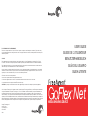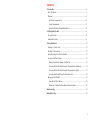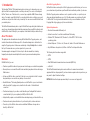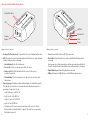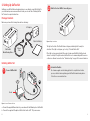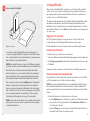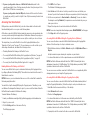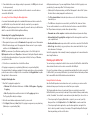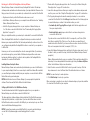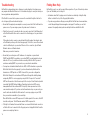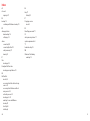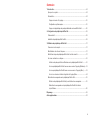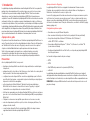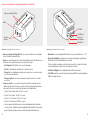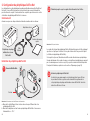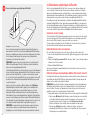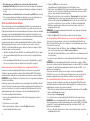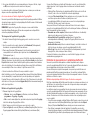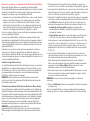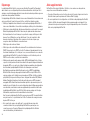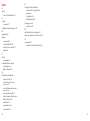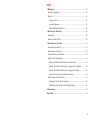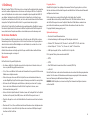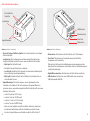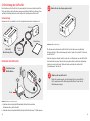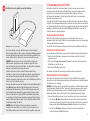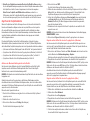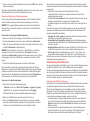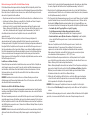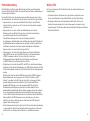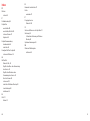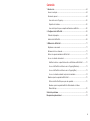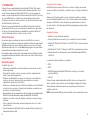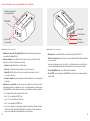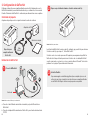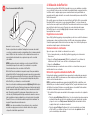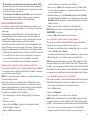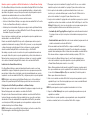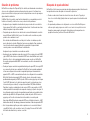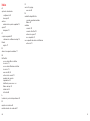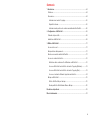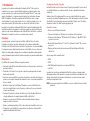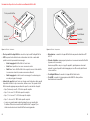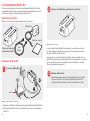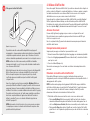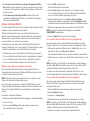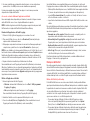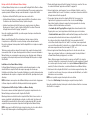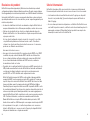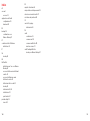Seagate STAK200 Mode d'emploi
- Catégorie
- Lecteurs multimédias numériques
- Taper
- Mode d'emploi
La page charge ...
La page charge ...
La page charge ...
La page charge ...
La page charge ...
La page charge ...
La page charge ...
La page charge ...
La page charge ...
La page charge ...
La page charge ...

23
22
Sommaire
1. Introduction ...................................................................................................................24
À propos de ce guide .....................................................................................................24
Présentation ....................................................................................................................24
À propos du service Pogoplug ...................................................................................25
Conguration système requise ..................................................................................25
À propos du périphérique de partage multimédia en réseau GoFlex Net .................26
2. Configuration du périphérique GoFlex Net ................................................................28
Contenu du kit ................................................................................................................28
Installation du périphérique GoFlex Net .........................................................................28
3. Utilisation du périphérique GoFlex Net ......................................................................31
Connexion à votre compte .............................................................................................31
Réinitialisation de votre mot de passe ...........................................................................31
Retrait d'un disque du périphérique GoFlex Net en toute sécurité ...............................31
Accès au contenu de vos disques .................................................................................32
Activation du partage de chiers Windows sur le périphérique GoFlex Net .............32
Accès au périphérique GoFlex Net sans recours au service Pogoplug (Windows) .....33
Accès au périphérique GoFlex Net sans recours au service Pogoplug (Mac) ..........33
Accès à vos données à l'aide de l'application Pogoplug Drive.................................34
Réalisation de sauvegardes sur le périphérique GoFlex Net .........................................35
Utilisation du périphérique GoFlex Net pour effectuer des sauvegardes .................35
Réalisation de sauvegardes sur le périphérique GoFlex Net à l'aide du
logiciel Memeo ...........................................................................................................36
Dépannage .........................................................................................................................38
Aide supplémentaire .........................................................................................................39

24
25
1. Introduction
Le périphérique de partage multimédia en réseau FreeAgent
®
GoFlex
™
Net vous permet de
partager votre contenu numérique et d'y accéder où que vous soyez, chez vous comme
à l'extérieur. Vous pouvez insérer un disque FreeAgent
®
GoFlex
™
dans l'une des baies
disponibles ou connecter n'importe quel périphérique USB 2.0 de stockage de masse
compatible. Il vous suft de brancher le périphérique GoFlex Net à votre routeur, de connecter
un disque et d'activer votre compte pour pouvoir instantanément accéder à vos chiers en
local aussi bien qu'à distance. Vous pouvez même y accéder depuis votre téléphone portable.
Le périphérique de partage multimédia en réseau GoFlex Net fait partie de la gamme de produits
de stockage GoFlex, des disques durs externes Plug-and-Play très simples d'utilisation. Vous
pouvez aussi bien laisser votre disque GoFlex dans l'une des baies du périphérique GoFlex Net
que le connecter directement à votre ordinateur ou l'emmener partout avec vous.
À propos de ce guide
Ce guide vous fournit des informations sur l'utilisation du périphérique GoFlex Net avec le
service Pogoplug et sur les fonctions du périphérique lui-même. Pour plus d'informations
sur l'utilisation des fonctions du service Pogoplug, connectez-vous à votre compte et
cliquez sur le bouton Aide situé dans la partie supérieure de la barre de menus.
Visitez le site www.seagate.com/support pour consulter la dernière version de la
documentation, notamment des réponses aux questions les plus fréquemment
posées et des articles utiles sur votre nouveau périphérique de partage multimédia.
Présentation
Avec le périphérique GoFlex Net, vous pouvez :
• transformer votre disque GoFlex en unité de stockage sur Internet, accessible depuis
n'importe où ;
• partager des photos, des vidéos et des chiers avec votre famille et vos amis partout
dans le monde à l'aide d'un simple navigateur Web ;
• congurer chacun des disques GoFlex connectés au périphérique pour lui affecter
une lettre de lecteur logique, ce qui permet de gérer les transferts par simple glisser-
déposer et de faciliter les sauvegardes ;
• activer le partage de chiers Windows
®
(Samba) et accéder au périphérique
GoFlex Net via votre réseau local sans utiliser le service Pogoplug, ce qui peut
s'avérer utile en cas de problème de connexion à Internet ;
• effectuer des sauvegardes sur votre disque FreeAgent GoFlex en toutes circonstances,
que celui-ci soit connecté directement à votre ordinateur (par USB) ou au périphérique
GoFlex Net ;
• l'intégrer à vos réseaux sociaux préférés pour renforcer vos liens avec vos amis ;
• créer des diaporamas à partir de vos photos, vidéos et musiques préférées, et les
partager en toute sécurité ;
• connecter deux disques GoFlex et un périphérique USB de stockage de masse
supplémentaire directement au périphérique GoFlex Net.
À propos du service Pogoplug
Le périphérique GoFlex Net est accompagné d'un abonnement d'un an au service
Pogoplug, qui vous permet d'accéder à votre contenu à distance et de partager vos
chiers avec votre famille et vos amis, où qu'ils soient.
Le service Pogoplug permet d'accéder au contenu de vos disques, mais aucune copie de
vos chiers n'est conservée au cours du processus. Toutes vos données restent sur vos
disques connectés au périphérique GoFlex Net. La seule information personnelle qui est
stockée est votre adresse e-mail. Pour plus d'informations, consultez le site Web Pogoplug
(www.pogoplug.com).
Configuration système requise
• Un routeur avec un port Ethernet disponible
• Une connexion à Internet (pour l'activation et le partage de chiers par Internet)
• Un système d'exploitation Windows
®
XP, Windows Vista
®
, Windows 7,
ou Mac OS
®
X 10.4.9 ou ultérieur
• Un navigateur Web Internet Explorer
®
7, Firefox
®
3.x, Chrome 4.x, ou Safari
®
3.0
(ou une version ultérieure)
• Un disque ultraportable GoFlex ou GoFlex Pro, ou n'importe quel périphérique USB
de stockage de masse
Les formats de disque suivants sont pris en charge :
• NTFS
• FAT32
• Mac OS Étendu journalisé et non journalisé (HFS Plus)
• ext2/ext3
Le périphérique de partage multimédia en réseau GoFlex Net fonctionne avec la plupart
des équipements réseau domestiques sans nécessiter de conguration. Si vous utilisez un
routeur d'entreprise à votre domicile, vous devrez peut-être modier ses paramètres réseau.
REMARQUE : les disques USB nécessitant la saisie d'un mot de passe d'accès ne sont
pas pris en charge.

26
27
À propos du périphérique de partage multimédia en réseau GoFlex
Illustration 1 : Périphérique GoFlex Net – Vue de face
• Baies pour disques FreeAgent GoFlex : une solution de station d'accueil pratique
pour vos disques FreeAgent GoFlex.
• Voyant : le voyant lumineux situé à l’avant du périphérique fournit des détails sur son
état actuel et vous prévient lorsque vous avez reçu un message.
– Vert clignotant : GoFlex Net est en cours de démarrage.
– Vert fixe : le périphérique est démarré et connecté au service.
– Orange fixe : le périphérique a démarré mais n'a pas pu se connecter au service ;
pas de connexion à Internet.
– Orange clignotant : vous avez un message. Connectez-vous à votre compte
pour le lire.
• Jauges de capacité : ces voyants fournissent une indication en temps réel de la
capacité disponible sur le disque. Les voyants s'allument progressivement (du bas
vers le haut) en fonction de capacité la disponible sur le disque GoFlex :
– Voyant 1 (celui du bas) allumé : 0 à 25 % occupés
– Voyants 1 et 2 allumés : 26 à 50 % occupés
– Voyants 1, 2 et 3 allumés : 51 à 85 % occupés
– Voyants 1 à 4 allumés : 86 à 100 % occupés
– Tous les voyants sont éteints lorsqu'il n'y a pas de disque dans la baie. Reportez-
vous à la section « Retrait d'un disque du périphérique GoFlex Net en toute sécurité »
(page 31) pour la procédure à suivre pour retirer un disque GoFlex d'une baie.
Illustration 2 : Périphérique GoFlex Net – Vue arrière
• Alimentation : relie le périphérique GoFlex Net à une source d'alimentation c.c. 12 V.
• Bouton de réinitialisation : appuyez sur ce bouton pour redémarrer le périphérique
GoFlex Net (cela n'est normalement pas nécessaire).
Pour cela, utilisez un trombone ou tout autre objet assez n. Le voyant situé à l'avant
clignote pendant environ 40 secondes, puis redevient vert et xe.
• Port Ethernet Gigabit : relie le périphérique GoFlex Net à votre routeur.
• Port USB : permet de connecter n'importe quel disque USB 2.0 ou autre périphérique
USB de stockage de masse.
Alimentation
Bouton de
réinitialisation
Port Ethernet
Port USB
Voyant
Baies pour disques GoFlex
Jauges de
capacité

28
29
2. Configuration du périphérique GoFlex Net
La conguration de votre périphérique de partage multimédia en réseau GoFlex Net est
très facile. Il vous suft de le brancher à votre routeur et à une source d'alimentation,
puis d'activer votre compte. Pour des instructions complètes, reportez-vous à la section
« Installation du périphérique GoFlex Net » ci-dessous.
Contenu du kit
Assurez-vous que vous disposez bien des éléments suivants avant de continuer :
Installation du périphérique GoFlex Net
b
a
Branchez GoFlex Net.
1
Illustration 3 : Branchement des câbles Ethernet et d'alimentation
a. Branchez le câble Ethernet fourni à votre routeur et au port Ethernet de votre
périphérique GoFlex Net.
b. Branchez l'adaptateur secteur fourni au périphérique GoFlex Net et à une source
d'alimentation c.c. 12 V.
2
Patientez jusqu’à ce que le voyant situé à l’avant soit vert et fixe.
Illustration 4 : Prêt pour l'activation
Le voyant situé à l'avant du périphérique GoFlex Net devrait devenir vert et xe, indiquant
que celui-ci est prêt pour l'activation. Si le voyant est bien vert et xe, passez à l'étape 3
(« Activation du périphérique GoFlex Net »).
Si le voyant n'est pas vert, attendez environ 60 secondes an de laisser au périphérique
le temps de démarrer. Si le voyant est orange, cela signie que le périphérique ne parvient
pas à communiquer avec le service ou qu'il n'y a pas de connexion à Internet disponible.
Pour plus d'informations, reportez-vous à la section « Dépannage » (page 38).
3
Activez le périphérique GoFlex Net.
Accédez à la page www.seagate.com/activatemygoflexnet pour effectuer
la procédure d'activation, qui nécessite notamment l'enregistrement de
votre périphérique de partage multimédia en réseau GoFlex Net. Suivez les
instructions afchées à l'écran.
Guide de démarrage
rapide
Adaptateur secteur
Périphérique de partage
multimédia en réseau
GoFlex Net
Câble
Ethernet
Routeur

30
31
Connectez un disque au périphérique GoFlex Net.
Illustration 5 : Connexion d’un disque
Vous pouvez insérer jusqu'à deux disques FreeAgent GoFlex dans les
baies prévues à cet effet ou connecter un périphérique USB de stockage
de masse compatible quelconque à tout moment, même après l'activation.
Si votre disque externe dispose de sa propre source d'alimentation,
assurez-vous qu'il est branché et allumé.
REMARQUE : assurez-vous que le disque que vous connectez au port
USB est formaté (la plupart le sont). Il n'est pas possible de formater un
disque connecté au périphérique GoFlex Net.
Le périphérique GoFlex Net possède deux baies conçues spéciquement
pour accueillir des disques ultraportables GoFlex. Chacune de ces baies
peut accueillir un disque GoFlex, y compris la version haute capacité.
Si c'est cette version de disque GoFlex que vous possédez, il vous suft
de retirer le raccord plastique du périphérique GoFlex Net pour pouvoir
connecter le disque.
Une fois connectés, vos disques s'afchent dans la section My library
(Ma bibliothèque) de l'interface Web Pogoplug (il vous faudra peut-être
actualiser la page Web). Vous pouvez modier le nom associé à votre
disque dans l'interface Web (reportez-vous à l'aide Pogoplug pour plus
d'informations). Vous pouvez également utiliser l'application Pogoplug Drive
pour associer votre disque à une lettre de lecteur s'afchant directement sur
votre ordinateur. Pour plus d'informations, reportez-vous à la section « Accès
à vos données à l'aide de l'application Pogoplug Drive » (page 34).
REMARQUE : comme votre disque est désormais connecté au réseau,
vous pouvez accéder à son contenu depuis d'autres ordinateurs ou
périphériques connectés à Internet sans que votre ordinateur soit allumé.
4
3. Utilisation du périphérique GoFlex Net
Une fois votre périphérique GoFlex Net activé, vous pouvez accéder aux disques qui
y sont connectés et à leur contenu. Vous pouvez accéder au contenu de vos disques
depuis votre ordinateur personnel ou votre téléphone, ou encore depuis n'importe quel
ordinateur équipé d'un navigateur Web. Votre ordinateur personnel n'a pas besoin d'être
allumé pour que vous puissiez accéder à distance au périphérique GoFlex Net.
Ce chapitre vous fournit des informations sur l'utilisation du périphérique GoFlex Net avec
un disque FreeAgent GoFlex et sur l'application de sauvegarde Memeo
®
, ainsi que sur les
fonctions du périphérique lui-même. Pour plus d'informations sur l'utilisation des fonctions
du service Pogoplug (qui sont toutes utilisables avec le périphérique GoFlex Net), connectez-
vous à votre compte et cliquez sur le bouton Aide situé dans la barre de menus.
Connexion à votre compte
Accédez à l’adresse http://goflexnet.pogoplug.com pour vous connecter à votre compte
ou vous en déconnecter. Vous pouvez créer un signet associé à cette page pour éviter
d'avoir à saisir l'URL à chaque fois que vous voulez vous connecter.
Si vous avez besoin d'explications sur l'utilisation des fonctions du service, cliquez sur
le bouton Aide situé dans la barre de menus supérieure.
Réinitialisation de votre mot de passe
En cas d’oubli du mot de passe associé à votre compte, procédez comme suit :
1. Lancez votre navigateur Web et saisissez http://goflexnet.pogoplug.com dans la barre
d'adresse.
2. Cliquez sur Forgot your password? (Mot de passe oublié ?), puis saisissez l'adresse
e-mail associée à votre compte.
3. Cliquez sur Reset (Réinitialiser).
Un message expliquant comment réinitialiser votre mot de passe est envoyé sur votre
adresse de messagerie.
Retrait d'un disque du périphérique GoFlex Net en toute sécurité
Il est important d'éjecter un disque de manière sécurisée avant de le retirer d'une baie ou
de le débrancher du port USB. Cette procédure permet d'éviter tout risque de perte de
données ou de corruption du système de chiers.
REMARQUE : dans l'interface Web, les disques insérés dans les baies du périphérique
GoFlex Net sont identiés par leur nom (« FreeAgent GoFlex ») suivi de leur numéro de
série à 8 chiffres. Ce numéro est imprimé sur le disque. Vous pouvez à tout moment
modier le nom associé à votre disque dans l'interface Web.
1. Il existe deux manières d’éjecter un disque en toute sécurité à partir de l’interface Web :
• Dans la page My library (Ma bibliothèque) : repérez le disque que vous souhaitez
éjecter dans la barre de navigation parmi les disques qui se trouve sur le côté
gauche de la page. Ensuite, cliquez sur l'icône Safely remove this drive
(Retirer ce disque en toute sécurité) située en regard du nom du disque.
• Dans la page Settings (Paramètres) : repérez les disques connectés au
périphérique GoFlex Net, puis cliquez sur le lien eject (éjecter) situé en regard
du disque que vous souhaitez retirer.

32
33
2. Si le disque que vous souhaitez éjecter se trouve dans l’une des baies du
périphérique GoFlex Net, attendez l’extinction des voyants des jauges de capacité avant
de retirer le disque. L’extinction des voyants peut prendre plus longtemps si le disque est
occupé.
Si le disque que vous souhaitez éjecter est connecté au port USB, laissez environ
30 secondes au disque pour terminer les opérations en cours (ou attendez que ses
voyants s'éteignent) avant de le retirer du périphérique GoFlex Net.
Accès au contenu de vos disques
Une fois votre disque connecté au périphérique GoFlex Net, vous pouvez partager son
contenu en toute liberté avec vos amis et votre famille, et y accéder où que vous soyez.
N’importe quel utilisateur de votre réseau domestique peut accéder au contenu de l’ensemble
des disques connectés au périphérique GoFlex Net via l'application Pogoplug Drive ou un
navigateur Web. En revanche, les utilisateurs ne se trouvant pas sur votre réseau domestique
ne peuvent accéder qu'aux données que vous choisissez de partager.
La manière la plus simple d'accéder au périphérique GoFlex Net est d'utiliser l'interface
Web Pogoplug (reportez-vous à la section « Connexion à votre compte », page 31).
Toutefois, il existe d'autres méthodes pour accéder au contenu de vos disques. Celles-ci
sont décrites dans les sections suivantes :
• « Activation du partage de chiers Windows sur le périphérique GoFlex Net » (ci-après)
• « Accès au périphérique GoFlex Net sans recours au service Pogoplug (Windows) »
(page 33)
• « Accès au périphérique GoFlex Net sans recours au service Pogoplug (Mac) » (page 33)
• « Accès à vos données à l'aide de l'application Pogoplug Drive » (page 34)
Activation du partage de fichiers Windows sur le périphérique GoFlex Net
Vous pouvez accéder au périphérique GoFlex Net via votre réseau local sans utiliser
l'interface Pogoplug en activant le partage de chiers Windows (WFS). Cette méthode
peut également se révéler utile en cas de problème au niveau de la connexion à Internet.
REMARQUE : tous les utilisateurs de votre réseau local ont accès aux données partagées
à l'aide de cette méthode.
Vous devez commencer par congurer le service de partage de chiers (WFS) en utilisant
le service Pogoplug. Vous pourrez par la suite utiliser le partage de chiers Windows sans
avoir à vous connecter à votre compte. Le partage de chiers Windows doit être activé
indépendamment pour chacun des disques connectés au périphérique GoFlex Net.
Pour activer le partage de chiers Windows :
1. Lancez votre navigateur Web et saisissez http://goflexnet.pogoplug.com dans la
barre d'adresse.
2. Connectez-vous à votre compte.
3. Dans le menu supérieur, cliquez sur le bouton Settings (Paramètres).
Le menu Settings (Paramètres) s'ouvre.
4. Cliquez sur WFS dans le volet de gauche.
La page Windows File Sharing (Partage de chiers Windows) s'ouvre.
5. Sélectionnez l'option Active (Activé) située en regard du disque auquel vous voulez
autoriser l'accès. Si le menu de conguration des autorisations d'accès ne s'afche
pas (voir l'étape suivante), actualisez la page Web.
6. Dénissez les autorisations d'accès souhaitées : Read and write (Lecture/écriture)
ou Read only (Lecture seule). Vous pouvez également désactiver le partage de
chiers en sélectionnant l'option Disabled (Désactivé). Une fois que vous avez fait
votre choix, les autorisations d'accès spéciées sont dénies automatiquement.
7. Répétez les opérations précédentes pour chacun des disques connectés au
périphérique GoFlex Net.
REMARQUE : cette page permet également de modier le nom du groupe de travail par
défaut (SEAGATEGROUP).
8. Cliquez sur Sign out (Se déconnecter) pour quitter le service Pogoplug.
Accès au périphérique GoFlex Net sans recours au service Pogoplug (Windows)
Vous pouvez accéder aux disques connectés à votre périphérique GoFlex Net sans
utiliser l'interface Web Pogoplug. Pour congurer l'accès au périphérique par le réseau
local, procédez comme suit :
1. Dans la barre des tâches de Windows, cliquez sur Démarrer > Réseau ou cliquez
avec le bouton droit de la souris sur Favoris réseau > Explorer.
Une fenêtre de l'Explorateur Windows s'ouvre et afche tous les ordinateurs présents
sur votre réseau.
2. Localisez le nom d'ordinateur associé au périphérique GoFlex Net et double-cliquez
dessus.
REMARQUE : le nom du périphérique GoFlex Net commence par les lettres « FADS »,
suivies des six derniers caractères alphanumériques de son adresse MAC. Cet identiant
(comportant 12 caractères alphanumériques précédés de la mention « MAC : ») est
imprimé sous le périphérique.
Vous pouvez à présent accéder à tous les disques connectés au périphérique
GoFlex Net. Les accès sont contrôlés par les autorisations que vous avez spéciées
pendant la conguration du partage de chiers en utilisant le service Pogoplug.
Accès au périphérique GoFlex Net sans recours au service Pogoplug (Mac)
Vous pouvez accéder aux disques connectés à votre périphérique GoFlex Net à partir
de la fenêtre Réseau (sans utiliser l'interface Web Pogoplug). Pour congurer l'accès au
périphérique par le réseau local, procédez comme suit :
1. Dans la barre de menus située dans la partie supérieure du bureau, sélectionnez Aller.
2. Sélectionnez Réseau dans le menu.
3. Double-cliquez sur Seagategroup.
4. Localisez le nom associé au périphérique GoFlex Net et double-cliquez dessus.
REMARQUE : le nom du périphérique GoFlex Net commence par les lettres « FADS »,
suivies des six derniers caractères alphanumériques de son adresse MAC. Cet identiant
(comportant 12 caractères alphanumériques précédés de la mention « MAC : ») est
imprimé sous le périphérique.
5. Si vous y êtes invité, sélectionnez le volume correspondant au disque connecté au
périphérique GoFlex Net.

34
35
6. Si un écran d'authentication vous demandant un mot de passe s'afche, cliquez
sur OK (vous n'avez pas besoin de saisir de mot de passe).
Le volume est ajouté à votre bureau. Double-cliquez sur ce volume pour accéder aux
disques connectés au périphérique GoFlex Net.
Accès à vos données à l'aide de l'application Pogoplug Drive
Vous avez la possibilité de télécharger une application très pratique permettant d'afcher
chacun des disques connectés à votre périphérique GoFlex Net comme s'il était branché
directement à votre ordinateur.
REMARQUE : l'application Pogoplug Drive est requise si vous souhaitez utiliser
l'application Memeo Backup pour effectuer des sauvegardes sur un disque GoFlex
connecté au périphérique GoFlex Net.
Téléchargement de l'application Pogoplug Drive
1. Accédez à l’adresse http://goflexnet.pogoplug.com et connectez-vous à votre
compte.
2. Une fois connecté à votre compte, cliquez sur l’option Downloads (Téléchargements)
située dans le coin supérieur droit de la barre de menus.
3. Dans la page Downloads (Téléchargements), sélectionnez la version du logiciel
correspondant à votre ordinateur, puis cliquez sur le bouton Download for ...
(Téléchargement pour...).
REMARQUE : si vous hésitez entre les versions 32 et 64 bits du système d'exploitation
Windows, cliquez avec le bouton droit de la souris sur Poste de travail, puis sélectionnez
Propriétés dans le menu. Dans la fenêtre Propriétés système, examinez les informations
de la section Système. Si votre ordinateur est équipé d'une version 64 bits de Windows,
cela sera indiqué ici. Dans le cas contraire, il s'agit d'une version 32 bits.
4. Suivez les instructions afchées à l’écran pour installer le logiciel.
Après l'installation, une icône Pogoplug apparaît dans la barre d'état système (Windows)
ou sur le bureau (Mac). Lorsque des mises à jour sont disponibles pour l'application
Pogoplug Drive, un point d'exclamation s'afche sur l'icône. Cliquez avec le bouton droit
de la souris sur l'icône, puis sélectionnez Upgrade Now (Mettre à niveau maintenant) pour
mettre à jour l'application.
Utilisation de l'application Pogoplug Drive
1. Démarrez l'application Pogoplug Drive :
• Windows : dans le menu Démarrer de Windows, sélectionnez Tous les
programmes > Pogoplug > Pogoplug.
• Mac : ouvrez le menu Applications, puis double-cliquez sur l'application Pogoplug.
La boîte de dialogue Pogoplug Drive s'afche.
2. Entrez l'adresse e-mail et le mot de passe associés à votre compte.
3. Cliquez sur Sign In (Se connecter) (Windows) ou sur Save (Enregistrer) (Mac). Une icône
Pogoplug apparaît dans la barre d'état système (Windows) ou sur le bureau (Mac).
Si vous utilisez Windows, une fenêtre de l'Explorateur s'ouvre. Si vous utilisez un Mac,
double-cliquez sur l'icône Pogoplug située sur votre bureau. Les éléments suivants
s’afchent :
• (Windows) Dans l'Explorateur, votre périphérique GoFlex Net associé à la lettre de
lecteur P: (sauf si celle-ci est déjà affectée à un autre périphérique).
• Le dossier Files shared with me (Fichiers partagés avec moi), qui permet d'accéder
aux chiers que les autres utilisateurs ont partagés avec vous.
• Les périphériques USB de stockage de masse connectés à votre périphérique
GoFlex Net, afchés sous la forme de dossiers.
Vous pouvez utiliser cette fenêtre pour accéder aux chiers stockés sur les disques
connectés à votre périphérique GoFlex Net. La boîte de dialogue Preferences (Préférences)
fournit les paramètres optionnels suivants :
• Remember me on this computer (Mémoriser mes identiants sur cet ordinateur) :
mémorise votre adresse e-mail et votre mot de passe.
• Automatically start Pogoplug Drive on login (Lancer Pogoplug Drive
automatiquement au démarrage) : l'application Pogoplug Drive est lancée au
démarrage de l'ordinateur.
• Enable multi-drive mode (Activer le mode multi-disques) : une lettre de lecteur est
affectée à chacun des disques connectés au périphérique GoFlex Net.
• Active Copy (Copie active) : tout chier modié est automatiquement copié sur le
disque (photos, vidéos, musique et autres chiers).
Pour plus d'informations sur les préférences, consultez l'aide Pogoplug ou le forum
communautaire pogoplugged.com.
Réalisation de sauvegardes sur le périphérique GoFlex Net
Vous avez la possibilité de sauvegarder vos données importantes sur les disques
connectés au périphérique GoFlex Net, qu'il s'agisse des disques GoFlex insérés dans les
baies du périphérique ou d'un disque connecté au port USB.
Si vous n'utilisez pas de logiciel de sauvegarde, vous pouvez copier des chiers sur le
périphérique GoFlex Net par simple glisser-déposer. Si vous utilisez un disque GoFlex,
vous pouvez également installer et utiliser le logiciel de sauvegarde fourni avec. Ces deux
méthodes sont décrites ci-après.
Utilisation du périphérique GoFlex Net pour effectuer des sauvegardes
Du fait que le périphérique GoFlex Net permet d'accéder à vos disques aussi bien en local
qu'à distance, vous pouvez utiliser cet espace de stockage en réseau pour sauvegarder
des données depuis votre ordinateur.
Les méthodes suivantes vous permettent de créer de nouveaux dossiers sur les disques
connectés au périphérique GoFlex Net, lequel peut être réservé aux sauvegardes. Si vous
décidez ultérieurement de partager vos données sauvegardées, celles-ci seront à portée
de main. Ces données sont stockées de manière sécurisée et ne sont partagées que si
vous le souhaitez.
• Pour effectuer une sauvegarde en utilisant l'interface Web Pogoplug, connectez-vous à votre
compte, ouvrez la section My library (Ma bibliothèque), puis cliquez sur le bouton Upload
(Envoyer). Cliquez sur New Folder (Nouveau dossier) pour créer un nouveau dossier.
• Pour effectuer la sauvegarde à l'aide de l'application Pogoplug Drive, ouvrez celle-ci,
recherchez le disque sur lequel vous voulez effectuer la sauvegarde (par exemple P:\Seagate
FreeAgent GoFlex), puis utilisez le glisser-déposer pour placer vos chiers sur le disque.

36
37
Réalisation de sauvegardes sur le périphérique GoFlex Net à l'aide du logiciel Memeo
Chaque disque FreeAgent GoFlex est accompagné du logiciel Memeo Backup.
Ce logiciel permet d’effectuer des sauvegardes automatiques et en continu de vos données
importantes. Vous devez effectuer certaines opérations avant de pouvoir effectuer des
sauvegardes sur un disque connecté à un périphérique GoFlex Net :
• enregistrer et activer votre périphérique GoFlex Net, puis créer un compte utilisateur ;
• installer le logiciel Memeo Backup sur votre ordinateur depuis un disque GoFlex
(reportez-vous à la section « Installation du logiciel Memeo Backup » ci-après) ;
• installer l'application Pogoplug Drive sur votre ordinateur an que Memeo Backup
puisse détecter les disques connectés au périphérique GoFlex Net (reportez-vous
à la section « Téléchargement de l'application Pogoplug Drive », page 34).
Une fois ces opérations effectuées, vous pouvez effectuer des sauvegardes sur un disque
connecté au périphérique GoFlex Net.
Lorsqu'un disque FreeAgent GoFlex conguré pour la sauvegarde est déplacé entre
votre ordinateur et le périphérique GoFlex Net, les opérations de sauvegarde continuent
à être effectuées normalement. Vous pouvez congurer la sauvegarde aussi bien lorsque
le disque FreeAgent GoFlex est branché à votre ordinateur que lorsqu'il est connecté au
périphérique GoFlex Net.
Cependant, vous ne pouvez pas accéder aux chiers sauvegardés stockés dans un
dossier crypté. Si votre plan de sauvegarde inclut une opération de cryptage, vous
devez le supprimer dans Memeo Backup et en créer un autre sans cryptage pour pouvoir
continuer à sauvegarder des données sur le disque FreeAgent GoFlex lorsque celui-ci est
connecté au périphérique GoFlex Net.
Installation du logiciel Memeo Backup
Le logiciel Memeo Backup peut être installé automatiquement lorsque vous connectez un
disque GoFlex à votre ordinateur. Suivez simplement les instructions afchées à l'écran
an d'installer le logiciel. Une fois le logiciel installé, vous pouvez lancer immédiatement
une sauvegarde depuis votre ordinateur, ou connecter un disque au périphérique
GoFlex Net et congurer votre plan de sauvegarde.
REMARQUE : installez la dernière version de Memeo Backup si vous êtes invité
à mettre à jour le logiciel. Votre périphérique GoFlex Net bénéciera ainsi toujours des
fonctionnalités les plus récentes.
Configuration du périphérique GoFlex Net pour utilisation avec Memeo Backup
Vous devez télécharger et installer l'application Pogoplug Drive sur votre ordinateur an
que Memeo Backup puisse détecter les disques connectés au périphérique GoFlex Net.
Cette application afche l’ensemble des disques connectés au périphérique GoFlex Net
de la même manière que les disques reliés directement à votre ordinateur et les disques
logiques. Lorsque deux disques GoFlex sont insérés dans les baies du périphérique
GoFlex Net et qu'un disque est connecté au port USB, vous pouvez effectuer des
sauvegardes sur n'importe lequel de ces disques depuis l'application Memeo Backup.
REMARQUE : vous devez préalablement avoir connecté le
périphérique GoFlex Net à votre routeur et activé votre compte. Accédez à l'adresse
http://www.seagate.com/activatemygoflexnet pour effectuer la procédure d'activation.
1. Téléchargez l'application Pogoplug Drive. Pour plus d'informations, reportez-vous
à la section « Accès à vos données à l'aide de l'application Pogoplug Drive » (page 34).
2. Lancez l'application Pogoplug Drive, puis connectez-vous à l'aide de l'adresse e-mail
et du mot de passe associés à votre compte. Pour plus d'informations, reportez-vous
à la section « Utilisation de l'application Pogoplug Drive » (page 34).
3. L'application Pogoplug Drive doit être en cours d'exécution pour que les sauvegardes
sur les disques connectés au périphérique GoFlex Net soient effectuées. Cliquez sur
l'onglet Settings (Paramètres), puis sélectionnez les options suivantes pour vous
assurer que les sauvegardes seront effectuées sur le disque de destination choisi :
• Automatically start Pogoplug Drive on login (Lancer Pogoplug Drive
automatiquement au démarrage) : l'application Pogoplug Drive est lancée au
démarrage de l'ordinateur.
• Enable multi-drive mode (Activer le mode multi-disques) : une lettre de lecteur
est affectée à chacun des disques connectés au périphérique GoFlex Net.
Lorsqu'un disque est connecté au périphérique GoFlex Net, il est associé à la lettre
de lecteur P: (si celle-ci est disponible). Si ce n’est pas le cas, le disque est associé
à la lettre de lecteur disponible suivante. Si plusieurs disques sont connectés au
périphérique GoFlex Net, chacun se voit attribuer une lettre de lecteur (par exemple
P:, Q:, R:, etc.).
4. Lancez l'application Memeo Backup, puis cliquez sur la èche vers le bas pour
sélectionner le disque sur lequel vous voulez effectuer la sauvegarde (si vous y êtes
invité, installez la dernière version du logiciel Memeo Backup).
Memeo Backup analyse automatiquement le disque C de votre ordinateur et
afche ce qui va être sauvegardé. Vous pouvez modier les éléments à sauvegarder
en cliquant sur le bouton Advanced Options (Options avancées). Pour plus
d'informations, reportez-vous à l'aide de Memeo Backup.
5. Sélectionnez le disque connecté au périphérique GoFlex Net sur lequel vous voulez
effectuer la sauvegarde. Si le disque souhaité n'apparaît pas, cliquez sur la èche
vers le bas pour en sélectionner un autre.
REMARQUE : vous ne pouvez pas effectuer de sauvegarde sur les disques en
lecture seule.
6. Cliquez sur Start Backup (Commencer la sauvegarde) pour effectuer la sauvegarde
sur le disque choisi.
Une fois la sauvegarde effectuée, vos données continueront à être sauvegardées sur
ce disque, que celui-ci soit connecté au périphérique GoFlex Net ou à votre ordinateur.

38
39
Dépannage
Le périphérique GoFlex Net est conçu pour une utilisation Plug-and-Play. Cependant,
dans certains cas, sa conguration peut nécessiter une intervention de votre part. Voici
quelques conseils de dépannage destinés à vous aider à résoudre les problèmes que vous
pourriez rencontrer pendant l’installation.
Si le périphérique GoFlex Net est branché à une source d'alimentation et à un routeur mais
que le voyant situé à l'avant n'est pas vert et xe, contrôlez les éléments suivants :
• Vériez que l'adaptateur fourni est branché correctement au périphérique GoFlex Net et
à une source d'alimentation. Si vous utilisez une multiprise, vériez qu'elle est bien allumée.
• Vériez que les deux extrémités du câble réseau sont branchées correctement, l’une au port
Ethernet du périphérique GoFlex Net et l’autre à un port opérationnel du routeur réseau.
Si le branchement est correct mais que le voyant reste orange, vériez que le câble
réseau et le port Ethernet ne sont pas défectueux. Pour cela, branchez le câble
réseau à un autre port du routeur. Si la connexion ne fonctionne toujours pas,
essayez un autre câble Ethernet ou un autre réseau.
Vériez que votre routeur est allumé.
• Vériez que votre routeur attribue des adresses IP aux ordinateurs de votre réseau
(DHCP) et que le protocole DHCP est activé. Ce dernier est généralement activé sur
les réseaux domestiques. Si ce n’est pas le cas, vous aurez du mal à vous connecter
au périphérique GoFlex Net. Pour plus d'informations sur l’activation du protocole
DHCP sur votre routeur, consultez sa documentation.
• Vériez que votre pare-feu ne bloque pas le trac UDP (User Datagram Protocol) et que
ce protocole n'est pas désactivé sur votre routeur. Si votre pare-feu bloque la transmission
des paquets UDP ou si ce protocole est désactivé dans les paramètres de conguration
de votre routeur, le périphérique GoFlex Net ne fonctionnera pas correctement.
En utilisant la passerelle par défaut affectée par le protocole DHCP, le périphérique
GoFlex Net tente d’envoyer des paquets de données UDP sur le port 4365 de l’hôte
service.pogoplug.com. Il s'attend à recevoir une réponse UDP de cet hôte sur le même
port (aléatoire) local que celui utilisé pour l'envoi. La plupart des routeurs NAT (Network
Address Translation) incluent une fonction de gestion des sessions UDP, qui permet
aux paquets UDP sortants d’autoriser de manière implicite les réponses renvoyées à la
machine et au port d'origine. Si vous avez conguré des règles de ltrage personnalisées
sur votre routeur, vous devrez en créer une supplémentaire pour autoriser le trac entre
le périphérique GoFlex Net et le port 4365 de l'hôte service.pogoplug.com. Pour plus
d'informations, reportez-vous à la documentation de votre routeur.
Une fois que le périphérique GoFlex Net a reçu une réponse UDP à la requête initiale
envoyée au service, le voyant devient vert et xe. Ce dernier reste orange si aucune
réponse UDP n'est reçue.
• Si le voyant reste orange, cela signie qu'il y a un problème au niveau de la
connexion à Internet ou que le périphérique GoFlex Net ne parvient pas à se
connecter au service Pogoplug. Débranchez le périphérique GoFlex Net de la
source d'alimentation, puis rebranchez-le.
Aide supplémentaire
GoFlex Net est très simple d'utilisation. Toutefois, si vous avez encore des questions,
essayez les sources d'informations suivantes :
• Pour plus d'informations sur les fonctions du service Pogoplug, cliquez sur le bouton
Aide situé dans la partie supérieure de l'interface Web Pogoplug.
• En cas de problème lié à la conguration ou à l'utilisation du périphérique GoFlex Net,
visitez le site Web du support Seagate à l’adresse www.seagate.com/support. Vous
y trouverez des réponses aux questions les plus fréquemment posées et des articles
utiles sur le périphérique GoFlex Net.

40
41
Index
A
aide 31
sources d’informations 39
C
compte
connexion 31
conguration système requise 25
D
dépannage 38
disques
connexion 30
connexion GoFlex 30
retrait en toute sécurité 31
partage 32
F
chiers
sauvegarde 35
FreeAgent GoFlex, disque
sauvegarde avec
Memeo Backup 36
G
GoFlex Net, périphérique
à propos de 24, 26
accès Mac sans recours
au service 33
accès Windows sans recours
au service 33
activation du compte 29
activation pour utilisation avec
Memeo Backup 36
installation 28
sauvegarde sur 35
voyant avant 26
P
Partage de chiers Windows
activation 32 Pogoplug Drive,
application
conguration 34
téléchargement 34
Pogoplug, service
à propos de 25
R
réinitialisation du mot de passe 31
retrait des disques en toute sécurité 31
S
sauvegarde 35
continuer avec Memeo Backup 36
La page charge ...
La page charge ...
La page charge ...
La page charge ...
La page charge ...
La page charge ...
La page charge ...
La page charge ...
La page charge ...
La page charge ...
La page charge ...
La page charge ...
La page charge ...
La page charge ...
La page charge ...
La page charge ...
La page charge ...
La page charge ...
La page charge ...
La page charge ...
La page charge ...
La page charge ...
La page charge ...
La page charge ...
La page charge ...
La page charge ...
La page charge ...
La page charge ...
La page charge ...
La page charge ...
-
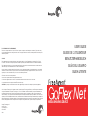 1
1
-
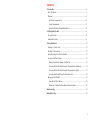 2
2
-
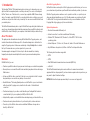 3
3
-
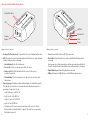 4
4
-
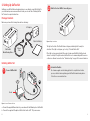 5
5
-
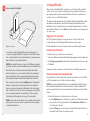 6
6
-
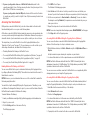 7
7
-
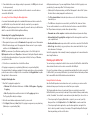 8
8
-
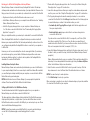 9
9
-
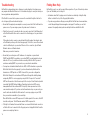 10
10
-
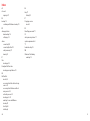 11
11
-
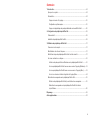 12
12
-
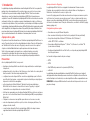 13
13
-
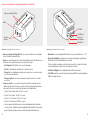 14
14
-
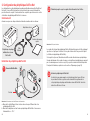 15
15
-
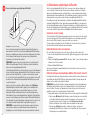 16
16
-
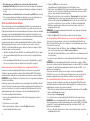 17
17
-
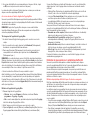 18
18
-
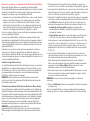 19
19
-
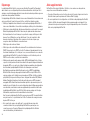 20
20
-
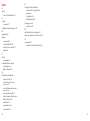 21
21
-
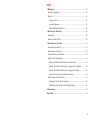 22
22
-
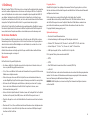 23
23
-
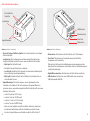 24
24
-
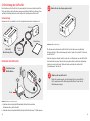 25
25
-
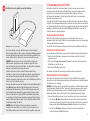 26
26
-
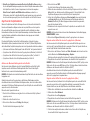 27
27
-
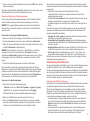 28
28
-
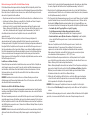 29
29
-
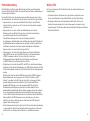 30
30
-
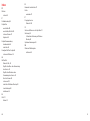 31
31
-
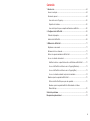 32
32
-
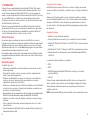 33
33
-
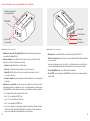 34
34
-
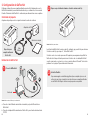 35
35
-
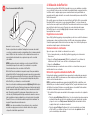 36
36
-
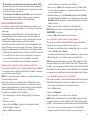 37
37
-
 38
38
-
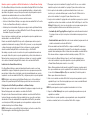 39
39
-
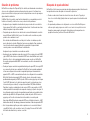 40
40
-
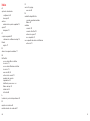 41
41
-
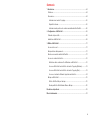 42
42
-
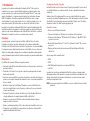 43
43
-
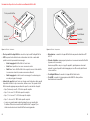 44
44
-
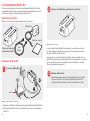 45
45
-
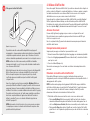 46
46
-
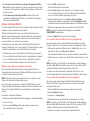 47
47
-
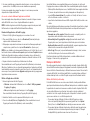 48
48
-
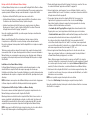 49
49
-
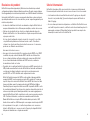 50
50
-
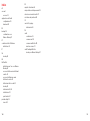 51
51
Seagate STAK200 Mode d'emploi
- Catégorie
- Lecteurs multimédias numériques
- Taper
- Mode d'emploi
dans d''autres langues
- italiano: Seagate STAK200 Guida utente
- English: Seagate STAK200 User guide
- español: Seagate STAK200 Guía del usuario
- Deutsch: Seagate STAK200 Benutzerhandbuch
Documents connexes
-
Seagate STAK100 FreeAgent® GoFlex™ Net Media Sharing Device Manuel utilisateur
-
Seagate STAM1000100 FreeAgent® GoFlex™ Home 1TB Manuel utilisateur
-
Seagate STBF500200 Black 500GB Manuel utilisateur
-
Seagate WIRELESS MOBILE 500GB BLK Le manuel du propriétaire
-
Seagate STBA1000102 GoFlex™ for Mac® Ultra-portable Drive Black 1TB Manuel utilisateur
-
Seagate STAA1500100 FreeAgent® GoFlex™ Kit Black 1.5TB Manuel utilisateur
-
Seagate FreeAgent Goflex Le manuel du propriétaire
-
Seagate STAC2000403 GoFlex™ Desk—Drive Only 2TB Manuel utilisateur
-
Seagate STAD500200 Black Manuel utilisateur